Langkah - langkah mudah membuat Speed Text Effect dengan Photoshop :
Langkah 1
Buat dokumen baru dengan ukuran 640 x 250 pixel, kemudian buat text "SPEED" dengan menggunakan font sesuai dengan selera. Kemudian Ctrl + E (Merge layers).

Langkah 2
Filters --> Blur --> Gaussian Blur (set Radiusnya antara 1.0 - 1.5 pixel).

Langkah 3
Filters --> Stylize --> Solarize

Langkah 4
Image --> Adjustment --> Channel Mixer. Set seperti di bawah ini :
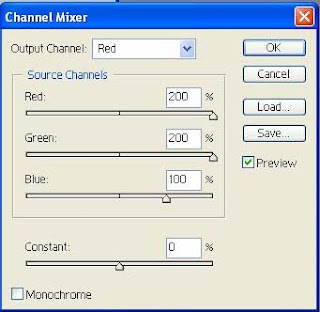

Langkah 5
Filters --> Distort --> Polar Coordinates dan pilih : Polar to Rectangular.

Langkah 6
Image --> Rotate Canvas --> 90°CCW. Kemudian Filters --> Stylize --> Wind (from left, lakukan 2 kali dengan cara tekan Ctrl +F).

Langkah 7
Image --> Rotate Canvas --> 90°CW. Kemudian Filters --> Distort --> Polar Coordinates dan pilih : Rectangular to Polar.

Langkah 1
Buat dokumen baru dengan ukuran 640 x 250 pixel, kemudian buat text "SPEED" dengan menggunakan font sesuai dengan selera. Kemudian Ctrl + E (Merge layers).

Langkah 2
Filters --> Blur --> Gaussian Blur (set Radiusnya antara 1.0 - 1.5 pixel).

Langkah 3
Filters --> Stylize --> Solarize

Langkah 4
Image --> Adjustment --> Channel Mixer. Set seperti di bawah ini :
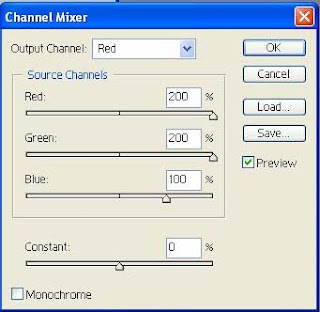

Langkah 5
Filters --> Distort --> Polar Coordinates dan pilih : Polar to Rectangular.

Langkah 6
Image --> Rotate Canvas --> 90°CCW. Kemudian Filters --> Stylize --> Wind (from left, lakukan 2 kali dengan cara tekan Ctrl +F).

Langkah 7
Image --> Rotate Canvas --> 90°CW. Kemudian Filters --> Distort --> Polar Coordinates dan pilih : Rectangular to Polar.












0 comments:
Post a Comment